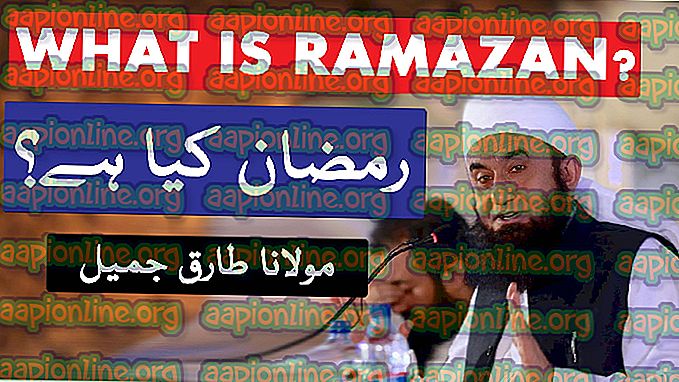ฉันจะอนุมัติ iPhone ของฉันจากอุปกรณ์อื่นได้อย่างไร
นี่เป็นหนึ่งในข้อผิดพลาดที่นิยมมากที่สุดเมื่อเราขอให้ iCloud อนุมัติอุปกรณ์ Apple รับผิดชอบอย่างเต็มที่และตรวจสอบให้แน่ใจว่าข้อมูลของคุณปลอดภัยและนั่นคือสาเหตุที่แม้ว่าคุณจะซื้อ iPad หรือ iPhone ใหม่และลงชื่อเข้าใช้ iCloud ในคำถามเดียวกัน คุณสามารถอนุมัติบน iCloud จาก Mac หรือ iOS อื่น ๆ ก่อนอื่นเราจะเน้นวิธีการอนุมัติจากอุปกรณ์ iOS บน iCloud
การอนุมัติ Mac จากอุปกรณ์ iOS บน iCloud
เมื่อคุณได้รับ Mac ใหม่หรืออัปเกรด Mac OS คุณต้องอนุมัติบน iCloud และคุณสามารถทำได้โดยทำตามขั้นตอนเหล่านี้:
- ก่อนอื่นให้ไปที่การ ตั้งค่าระบบ บน Mac

- ถัดไปเลือก iCloud
- ตอนนี้คุณพิมพ์ iCloud ID และรหัสผ่านของคุณ
- เมื่อคุณทำเสร็จแล้วมันจะเตือนคุณว่าคุณต้องการตัวเลข 6 ตัวหรือการตรวจสอบ Apple ID เพื่ออนุมัติ Mac เครื่องนี้ เพียงแค่เปิด iPhone ของคุณที่ลงชื่อเข้าใช้ iCloud และมันจะบอกคุณว่ามีอุปกรณ์อื่นใน iCloud นั้นและจะขอให้คุณอนุญาตหรือไม่ คลิกอนุญาตและจะให้รหัสยืนยัน Apple ID แก่คุณ
- ป้อน รหัสตรวจสอบ Apple ID และคุณอนุมัติ Mac บน iCloud ได้สำเร็จ
อนุมัติอุปกรณ์ iOS จากอุปกรณ์อื่นบน iCloud
การอนุมัติอุปกรณ์ iOS นั้นคล้ายกับการอนุมัติ Mac มีเพียงจุดเดียวที่คุณต้องเข้าใจ
- ไปที่ การตั้งค่า และเลือก iCloud
- พิมพ์ iCloud ID และรหัสผ่านของคุณ
- ตอนนี้คุณจะได้รับ รหัสการตรวจสอบ Apple ID จาก iPhone อื่นและป้อนตัวเลขหกตัว
- ความแตกต่างคือสิ่งเล็ก ๆ น้อย ๆ ที่หลังจากที่คุณป้อนรหัสตรวจสอบ Apple ID คุณจะต้องป้อนรหัสผ่าน iPhone เมื่อเสร็จแล้วคุณจะอนุมัติอุปกรณ์ให้กับ iCloud
ซิงค์ข้อมูล
คุณสามารถสำรองข้อมูลสำคัญของคุณไปยัง iCloud ได้จากอุปกรณ์ เมื่อคุณต้องการเข้าถึงข้อมูลสำรอง iCloud บนอุปกรณ์อื่นคุณสามารถลงชื่อเข้าใช้ iCloud เดียวกันและทำตามขั้นตอนทั้งหมดข้างต้นเพื่อกู้คืนข้อมูลสำรอง iCloud แต่มีวิธีอื่นในการซิงค์ข้อมูลกับ iCloud อื่นและคุณไม่จำเป็นต้องลงชื่อเข้าใช้ทั้งหมดบน iCloud อื่นและอนุมัติสถานการณ์ หากคุณต้องการทำเช่นนั้นคุณจะต้องได้รับความช่วยเหลือจากแอพพลิเคชั่นใน App Store ชื่อ“ AnyTrans” มันง่ายและง่ายในการจัดการข้อมูลด้วยคลิกเดียว AnyTrans ช่วยให้คุณถ่ายโอนข้อมูลโดยไม่ จำกัด เช่นภาพยนตร์ภาพถ่ายข้อความเพลงและอื่น ๆ วิธีซิงค์ข้อมูลจากบัญชี iCloud อื่นทำตามขั้นตอนเหล่านี้:
- ดาวน์โหลด AnyTrans และติดตั้งบน PC หรือ MAC ของคุณ
- คลายตัวจัดการอุปกรณ์แล้วคลิก ตัวจัดการ iCloud
- คลิกเพิ่ม บัญชี iCloud เพื่อเข้าสู่บัญชี iCloud สองบัญชีของคุณ
- ตอนนี้เลื่อนลงไปที่การ จัดการหมวดหมู่ และคลิก ภาพถ่าย
- เลือกไฟล์ที่คุณต้องการซิงค์และคลิกปุ่ม“ ถึง iCloud ” แล้วไฟล์เหล่านั้นจะถูกถ่ายโอน